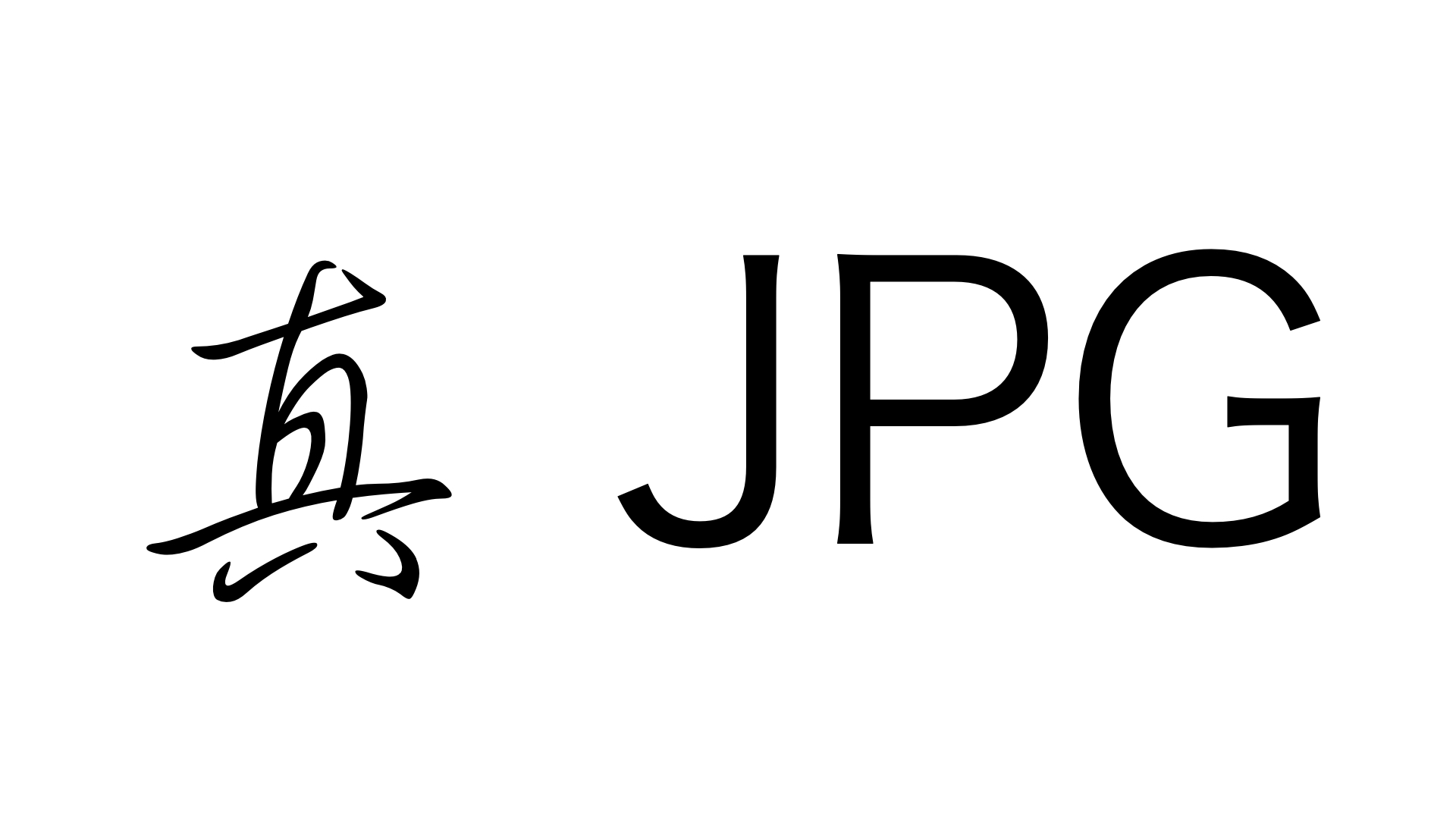由於Ubuntu8.10剛出時,OpenOffice3.x也剛發表, 基於版本穩定,Ubuntu官方無法立即測試OpenOffice穩定性,所以還是採用OpenOffice2.4.x,想要使用OpenOffice3的話就必須要手動安裝.
步驟如下:
1.下載OpenOffice3
ps建議以下開始使用Consoles作業
2.移除舊有OpenOffice
@ sudo apt-get remove –purge openoffice.org-common
3.解壓縮下載下來的OpenOffice3
4.進入DEBS目錄
5. 安裝主要程式
@ sudo dpkg -i *.deb
6.安裝OpenOffice Menu(進入/DEBS/desktop-integration)
@ sudo dpkg -i *.deb
7.可以開使用OpenOffice3了
小弟目前有在做OpenOffice輔導導入,以及一些OpenSource導入服務,各位有需要可以跟小弟聯繫,將幫助您的企業省下不少軟體授權費用,也可以免用盜版及受到病毒木馬的荼毒(通常盜版軟體藏夾帶木馬),個人方面也可增加競爭力!!
補充:
OpenOffice啟動指令:
-
-minimized:最小化啟動
-
-invisible:略過啟動畫面,無預設文件,無使用者介面
-
-norestore:遇到重大錯誤(fatal errors)也不重新儲存/啟動
-
-quickstart:快速啟動,啟動畫面也不會出現
-
-nologo:略過啟動畫面
-
-nodefault:啟動時不載入空白文件
-
-headless:啟動時無使用者介面
-
-help/-h/-?:秀出此參數文件的說明
-
-writer:建立文字文件
-
-calc:建立試算表文件
-
-draw:建立繪圖文件
-
-impress:建立簡報文件
-
-math:建立數學公式文件
-
-global:建立 global 文件
-
-web: 建立網頁文件
-
-o 檔名:即使是樣本都開啟該文件來進行編輯。
-
-n 檔名:以某個檔案為樣本來進行編輯。
-
-view 檔名:將某個檔案複製成為樣本,並已唯讀狀態開啟之。
-
-p 檔名1 檔名2:直接列印檔案。
-
-p 印表機名稱 檔名1 檔名2:直接列印檔案到某台印表機。